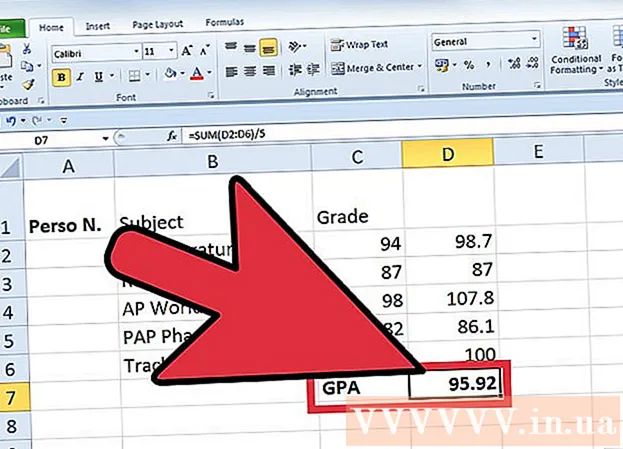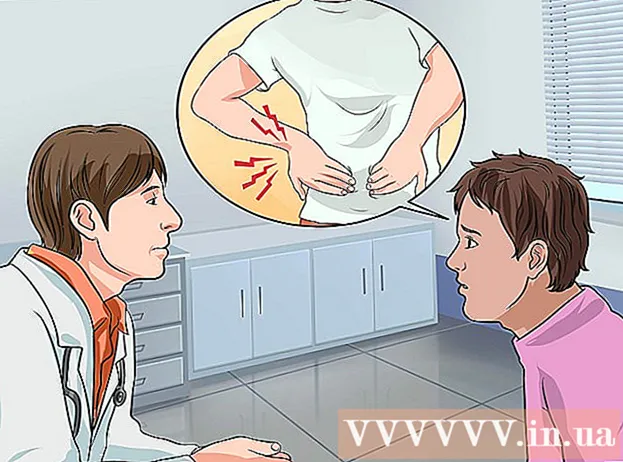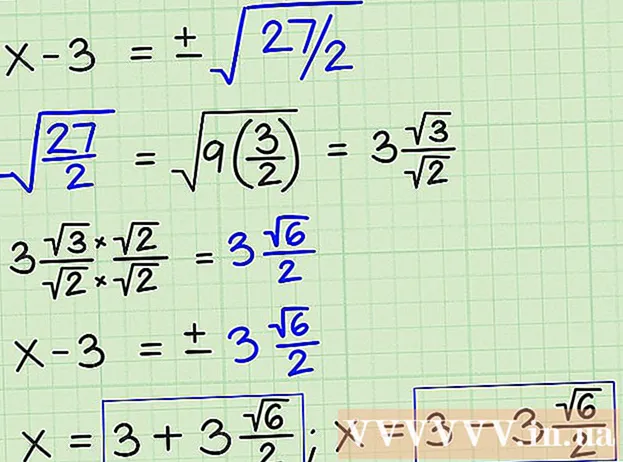Autora:
Charles Brown
Data De La Creació:
8 Febrer 2021
Data D’Actualització:
1 Juliol 2024

Content
- Per trepitjar
- Mètode 1 de 2: utilitzar el lloc web de Samsung
- Mètode 2 de 2: utilitzar un restabliment de fàbrica
- Consells
- Advertiments
Aquest wikiHow us ensenya a accedir al telèfon o a la tauleta Samsung Galaxy bloquejats amb contrasenya mitjançant el lloc Samsung "Find My Mobile" de Samsung o realitzant un restabliment complet. Malauradament, no és possible recuperar una contrasenya oblidada del telèfon o de la tauleta a Android Nougat. Si realitzeu un restabliment complet, s’esborraran les dades del Samsung Galaxy.
Per trepitjar
Mètode 1 de 2: utilitzar el lloc web de Samsung
 Obriu el lloc web "Find My Mobile". Aneu a https://findmymobile.samsung.com/ al navegador. Podeu desbloquejar el Samsung Galaxy des d’aquest lloc web si esteu connectat al Galaxy amb el vostre compte de Samsung.
Obriu el lloc web "Find My Mobile". Aneu a https://findmymobile.samsung.com/ al navegador. Podeu desbloquejar el Samsung Galaxy des d’aquest lloc web si esteu connectat al Galaxy amb el vostre compte de Samsung. - Si no esteu connectat al vostre Galaxy amb el vostre compte de Samsung, haureu de fer un restabliment de fàbrica.
 fer clic a REGISTRA'T. Es tracta d’un botó blau al centre de la pàgina.
fer clic a REGISTRA'T. Es tracta d’un botó blau al centre de la pàgina. - Si ja heu iniciat la sessió a Find My Mobile, ometeu aquest pas i el següent.
 Introduïu les vostres credencials de Samsung. Introduïu la vostra adreça de correu electrònic i contrasenya i feu clic a REGISTRA'T fer això.
Introduïu les vostres credencials de Samsung. Introduïu la vostra adreça de correu electrònic i contrasenya i feu clic a REGISTRA'T fer això.  fer clic a Desbloqueja el meu dispositiu. Es troba a la part esquerra de la pàgina.
fer clic a Desbloqueja el meu dispositiu. Es troba a la part esquerra de la pàgina. - Si teniu més d'un element de Samsung Galaxy, és possible que hàgiu de seleccionar-ne el correcte fent clic al nom de l'element a l'extrem superior esquerre de la pàgina i, a continuació, seleccioneu-ne el correcte al menú desplegable.
 Torneu a introduir la contrasenya de Samsung si se us demana. Quan se us demani, haureu de tornar a introduir la contrasenya del vostre compte de Samsung. Això hauria de desbloquejar el Samsung Galaxy, tot i que és possible que hagueu d’esperar uns segons perquè l’element reconegui el desbloqueig.
Torneu a introduir la contrasenya de Samsung si se us demana. Quan se us demani, haureu de tornar a introduir la contrasenya del vostre compte de Samsung. Això hauria de desbloquejar el Samsung Galaxy, tot i que és possible que hagueu d’esperar uns segons perquè l’element reconegui el desbloqueig. - Després de desbloquejar la pantalla, hauríeu de poder configurar una nova contrasenya al menú Configuració.
Mètode 2 de 2: utilitzar un restabliment de fàbrica
 Esbrineu com funciona un restabliment de fàbrica. Si restabliu el Samsung Galaxy, s’esborraran completament els fitxers, les dades i la configuració, inclosa la contrasenya. Això vol dir que podeu accedir al Samsung Galaxy i tornar-lo a utilitzar, però no hi ha fitxers (per exemple, fotos) al Samsung Galaxy.
Esbrineu com funciona un restabliment de fàbrica. Si restabliu el Samsung Galaxy, s’esborraran completament els fitxers, les dades i la configuració, inclosa la contrasenya. Això vol dir que podeu accedir al Samsung Galaxy i tornar-lo a utilitzar, però no hi ha fitxers (per exemple, fotos) al Samsung Galaxy. - Totes les dades sincronitzades amb el vostre compte poden recuperar-se després de tornar a iniciar la sessió al Samsung Galaxy després de restablir-lo. Si és així, les dades es recuperaran automàticament.
 Mantén premut el botó d’engegada. Aquest sol estar a l'extrem superior dret del Samsung Galaxy, tot i que és possible que el trobeu a la part superior d'algunes tauletes. Apareixerà un menú.
Mantén premut el botó d’engegada. Aquest sol estar a l'extrem superior dret del Samsung Galaxy, tot i que és possible que el trobeu a la part superior d'algunes tauletes. Apareixerà un menú.  Toqueu Reinici. Es tracta d’una imatge verda d’una fletxa circular. El vostre Samsung Galaxy començarà a reiniciar-se.
Toqueu Reinici. Es tracta d’una imatge verda d’una fletxa circular. El vostre Samsung Galaxy començarà a reiniciar-se. - Si estàs encès Apagar se us demanarà que introduïu la contrasenya. En el seu lloc, heu de reiniciar.
 Mantén premuts els botons d’engegada, d’augment de volum i de bloqueig. Feu-ho immediatament després de començar Reinicieu i no els deixeu anar fins que no arribeu a la pantalla "Recuperació", que s'assembla a un logotip blanc d'Android en una pantalla de color blau clar.
Mantén premuts els botons d’engegada, d’augment de volum i de bloqueig. Feu-ho immediatament després de començar Reinicieu i no els deixeu anar fins que no arribeu a la pantalla "Recuperació", que s'assembla a un logotip blanc d'Android en una pantalla de color blau clar. - El botó de bloqueig és el botó sense volum situat a la part esquerra del Galaxy.
 Deixeu anar els botons. Un cop arribeu a la pantalla de recuperació, deixeu anar els botons i espereu que aparegui la consola de recuperació negra. Això pot trigar uns quants minuts.
Deixeu anar els botons. Un cop arribeu a la pantalla de recuperació, deixeu anar els botons i espereu que aparegui la consola de recuperació negra. Això pot trigar uns quants minuts.  Trieu esborrar dades / restabliment de fàbrica. Premeu el botó de baixar el volum fins que aquesta opció estigui seleccionada (en general, amb prou quatre vegades)
Trieu esborrar dades / restabliment de fàbrica. Premeu el botó de baixar el volum fins que aquesta opció estigui seleccionada (en general, amb prou quatre vegades)  Premeu el botó d'activació. En fer-ho, confirmareu la selecció de l’opció esborrar dades / restabliment de fàbrica.
Premeu el botó d'activació. En fer-ho, confirmareu la selecció de l’opció esborrar dades / restabliment de fàbrica. Trieu Sí quan se’l demani. Per fer-ho, utilitzeu el botó de pujar el volum o el de baixar de volum.
Trieu Sí quan se’l demani. Per fer-ho, utilitzeu el botó de pujar el volum o el de baixar de volum.  Torneu a prémer el botó d'engegada. Això farà que el vostre Samsung Galaxy s’esborri.
Torneu a prémer el botó d'engegada. Això farà que el vostre Samsung Galaxy s’esborri.  Reinicieu el Samsung Galaxy. Un cop el Samsung Galaxy hagi acabat de restaurar-se, tornareu a la pantalla de la consola de recuperació; manteniu premut el botó d’engegada per reiniciar el Samsung Galaxy.
Reinicieu el Samsung Galaxy. Un cop el Samsung Galaxy hagi acabat de restaurar-se, tornareu a la pantalla de la consola de recuperació; manteniu premut el botó d’engegada per reiniciar el Samsung Galaxy. - Des d’aquí podeu configurar el Samsung Galaxy com a telèfon o tauleta nous.
Consells
- En alguns elements antics de Samsung Galaxy connectats a Gmail, podeu restablir la contrasenya després d'introduir el PIN de manera incorrecta cinc vegades prement el botó Oblida't - opció a la part inferior de la pantalla, introduïu la vostra adreça de correu electrònic i contrasenya de Gmail i toqueu Registra't. Això no funcionarà en articles Android de Nougat, com ara el Samsung Galaxy S8.
Advertiments
- Probablement no podreu recuperar la majoria dels fitxers i la informació suprimits del Samsung Galaxy després de fer un restabliment de fàbrica.